MathType 如何输入大于等于号的方法
MathType不仅可以编辑出来很多的代数符号跟几何符号,很多描述性的符号和一些逻辑性的符号也是可以编辑的,数学中不只是有计算公式而已,对于每个公式也会有大小等于这些关系,利用这些公式之间的关系才能更深入的推理与研究。下面就介绍公式编辑器输入大于等于号的两种方法。
方法一:模板直接插入的方法
步骤一:按照使用习惯打开MathType公式编辑器,进入到编辑界面。

打开软件进行相应的公式编辑
步骤二:在编辑区域中进行相关的公式编辑,编辑好公式后,将光标放到相应的地方,点击MathType工具栏模板中的"关系符号"中的大于等于符号。这样大于等于符号就编辑完成了。

在关系符号模板中选择使用大于等于符号
方法二:"编辑"——"插入符号"的方法
步骤一:打开MathType编辑界面,点击MathType菜单中的"编辑"——"插入符号"命令。
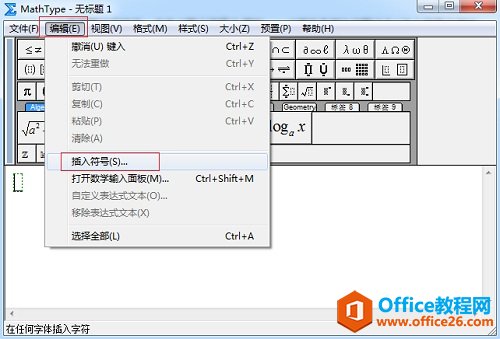
点击"编辑"——"插入符号"
步骤二:随后会跳出一个"插入符号"的对话框。在"插入符号"对话框中,将"查看"的方式设置为"描述",直接在下拉菜单中进行选择就可以了。在查看方式的下方会出现一个符号面板,在符号面板中拉动加边的滚动条来找到相应的符号,点击后进行插入,再关闭对话框就可以了。
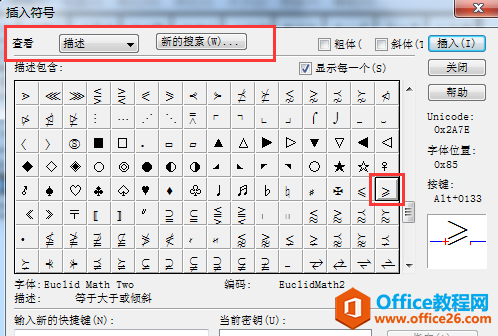
在符号面板中找到大于等于符号后插入
步骤三:这时在工作区域内就会出现相应的大大于符号了。
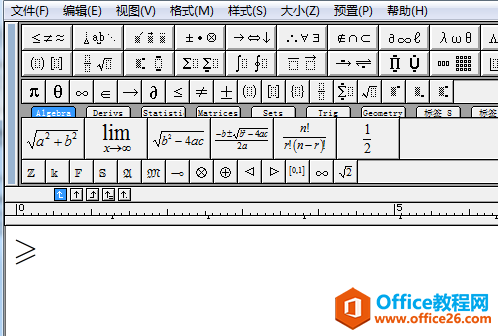
大于等于符号在工作区域中的示例
栏 目:office激活
本文地址:https://fushidao.cc/wangzhanyunying/3797.html
您可能感兴趣的文章
- 04-18如何解决word中文双引号变成英文引号
- 04-18Word2010技巧大全
- 04-18word怎么设置对齐字符网格
- 04-18如何在Word2010里插入水印?
- 04-18word 设置编号后如何让下面的字对齐
- 04-18word中的网格对齐是什么意思
- 04-18如何解决word2013停止工作
- 04-18word打印缺一部分表格文件怎么办
- 04-18WORD中怎样设置字体长宽
- 04-18Word2013怎样制作名片


阅读排行
推荐教程
- 11-22office怎么免费永久激活 office产品密钥永久激活码
- 11-30正版office2021永久激活密钥
- 11-25怎么激活office2019最新版?office 2019激活秘钥+激活工具推荐
- 11-25office2010 产品密钥 永久密钥最新分享
- 11-22Office2016激活密钥专业增强版(神Key)Office2016永久激活密钥[202
- 11-30全新 Office 2013 激活密钥 Office 2013 激活工具推荐
- 11-25正版 office 产品密钥 office 密钥 office2019 永久激活
- 11-22office2020破解版(附永久密钥) 免费完整版
- 11-302023 全新 office 2010 标准版/专业版密钥
- 11-22office2010激活密钥有哪些?office2010永久激活密钥分享







